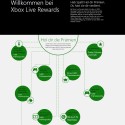Mehrere Wochen durfte ich jetzt intensiv VideoWeb testen. Dabei handelt es sich um eine kleine schwarze Box, die aus jedem HDMI-fähigen Fernseher einen SmartTV macht. Ob sich der Kauf der Box lohnt und was euch für euer Geld geboten wird, könnt ihr im folgenden Bericht nachlesen.
Mehrere Wochen durfte ich jetzt intensiv VideoWeb testen. Dabei handelt es sich um eine kleine schwarze Box, die aus jedem HDMI-fähigen Fernseher einen SmartTV macht. Ob sich der Kauf der Box lohnt und was euch für euer Geld geboten wird, könnt ihr im folgenden Bericht nachlesen.
Technische Daten & Installation
Freundlicherweise durfte ich das VideoWeb TV in den vergangenen Wochen ausgiebig testen und war vor Testbeginn sehr gespannt, was ich alles mit der Box anstellen kann. Kommen wir kurz einmal zu den technischen Daten:
- Größe: 19,2 x 15,0 x 3,4cm
- Stromverbrauch: 7,2 Watt (Betrieb); 0,55 Watt (Standby)
- 2x USB 2.0
- SD-Karten-Einschub
- HDMI-Ausgang
- S/P DIF optischer Ausgang
- Netzwerk
- WLAN
Die Installation der schwarzen Box geht schnell und einfach von der Hand und bedarf keiner genaueren Erklärung, da alle Schritte leicht verständlich auf dem Bildschirm angezeigt werden. Mit dem Internet verbindet sich das gute Stück entweder via Kabel oder über WLAN, wobei letzteres wahrscheinlich von den meisten genutzt wird. Über die USB-Anschlüsse könnt ihr zusätzlich Sticks oder Festplatten anschließen und darüber Filme oder Clips anschauen.
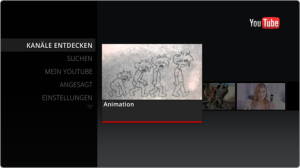 Software
Software
Habt ihr die Einrichtung erfolgreich beendet, präsentiert euch VideoWeb das Startmenü, wo ihr bereits einige installierte Anwendungen vorfindet. Natürlich möchte sich der Nutzer aber gerne seine Apps selbst aussuchen, weshalb wir uns zunächst dem Store zuwenden. Dort werden die Apps in vielen Kategorien unterteilt (Link zur Übersicht). Um seine Favoriten zu finden muss sich der Besitzer durch einige Anwendungen durchwühlen, da das Gerät bereits über eine Vielzahl an Applikationen verfügt. Selbstverständlich kann ich hier nicht auf jede einzelne App eingehen, sondern werde mich auf eine kleine Auswahl beschränken.
Mit dem Android Viewer könnt ihr ganz einfach Bilder, Musik und Videos von eurem Android-Gerät auf den TV streamen. Dafür wird lediglich die passende App für euer Smartphone benötigt, die euch aber beim Start von Android Viewser angezeigt wird. Des Weiteren müssen sich beide Geräte im gleichen Netzwerk befinden und sich erfolgreich zu verbinden.
YouTube Leanback habe ich während der Testphase mit am meisten benutzt. Damit könnt ihr bequem in eurem Bett oder auf eurem Sofa YouTube-Videos auf dem Fernseher genießen. Ich selbst habe sonst immer noch abends ein paar Videos meiner Abos auf dem Smartphone geschaut, doch das kleine Display liefert nicht die gleiche Zufriedenheit, wie wenn ich die Videos mit YouTube Leanback betrachte. Wie im Browser könnt ihr auch hier Videos suchen, bewerten und euch durch eure Abonnenten klicken.
Normal surfen könnt ihr mit dem installierten Browser. Dieser lässt sich am besten mit der extra Fernbedienung, welche über eine eingebauter Tastatur verfügt, bedienen, da das Benutzen der virtuellen Tastatur auf Dauer unbequem ist. Damit ihr nicht ausversehen irgendwelche Buchstaben benutzt, müsst ihr die Tastatur auf der Fernbedienung erst durch einen Knopfdruck aktivieren und später auch wieder deaktivieren. Die Maus wird dagegen mit den Pfeiltasten auf der Vorderseite gesteuert. Trotzdem würde ich den Surfkomfort eher niedrig einschätzen, da es doch häufiger zu Rucklern kommt und besonders das Benutzen der Maus eher zäh von der Hand geht.
Bei den Einstellungen möchte ich nur kurz auf die Speicherbelegung eingehen. Für Apps stehen euch nämlich 2 GB zur Verfügung, wobei ich nach ca. 10 installierten Anwendungen nur 0% des Speichers genutzt habe – dufte!
Kommen wir zum Schluss noch einmal kurz zum Mediaplayer. Dort könnt ihr euch Mediendateien über die verschiedene Quellen anzeigen lassen:
- USB-Festplatte, -Stick
- SD-Karte
- Medienserver im Heimnetzwerk
- flickr
- picasa
 Der Player hat bei mir zuverlässig gearbeitet und mir schöne Filmstunden beschert. Dies dürfte besonders für ältere HDMI-fähige TV-Geräte interessant sein, die über keinen oder einen bedürftigen eigenen Mediaplayer verfügen. Vielleicht sollte ich noch erwähnen, dass sich der SD-Karten-Einschub etwas versteckt an der Seite der Box befindet. Beim ersten betrachten habe ich die Abdeckung einige Male übersehen.
Der Player hat bei mir zuverlässig gearbeitet und mir schöne Filmstunden beschert. Dies dürfte besonders für ältere HDMI-fähige TV-Geräte interessant sein, die über keinen oder einen bedürftigen eigenen Mediaplayer verfügen. Vielleicht sollte ich noch erwähnen, dass sich der SD-Karten-Einschub etwas versteckt an der Seite der Box befindet. Beim ersten betrachten habe ich die Abdeckung einige Male übersehen.
Ansonsten hatte ich noch ein paar Apps wie Bild.de oder Welt der Wunder installiert. Hier kommt es letztendlich auf die eigenen Bedürfnisse und Wünsche des jeweiligen Nutzers an. So stehen euch beispielsweise noch Anwendungen wie Maxdome oder Zattoo zur Verfügung, die ihr ebenfalls nutzen könnt. Was noch erwähnt werden muss ist, dass ihr die Dienste ohne ein Abo nutzen könnt und so nicht jeden Monat einen bestimmten Betrag auf den Tisch legen müsst.
Fazit
Fassen wir noch einmal die Vorzüge und die negativen Punkte von VideoWeb TV zusammen. Für nur knapp 117 Euro (momentaner Preis bei Amazon; exkl. Tastatur-Fernbedienung) bekommt ihr eine sehr schöne Ergänzung für euren HDMI-Fernseher. Die Auswahl der Apps ist groß und deckt einen Großteil der Wünsche ab, ohne dass der Nutzer ein Abonnement abschließen muss. Lediglich beim Browser und den kurzweiligen Abstürzen der WLAN-Verbindung hapert es noch. Einen normalen Receiver kann das Gerät zwar noch nicht ersetzen, aber als solide Ergänzung fungieren. Von mir gibt es daher vor allem für ältere TVs ohne oder mit einem schlechten Mediaplayer eine klare Kaufempfehlung. Alle anderen Nutzer müssen abwägen, ob ihnen ein Upgrade zu einem Smart-TV 117 Euro wert sind oder nicht (Stichpunkt Garantie ;) ). Ich für meinen Teil möchte nicht mehr auf VideoWeb verzichten!
![[Review] VideoWeb](https://www.knizzful.com/wp-content/uploads/2013/08/20130819_181525.jpg)